搜我要搜索手机客户端软件使用说明书
- 格式:doc
- 大小:3.86 MB
- 文档页数:30
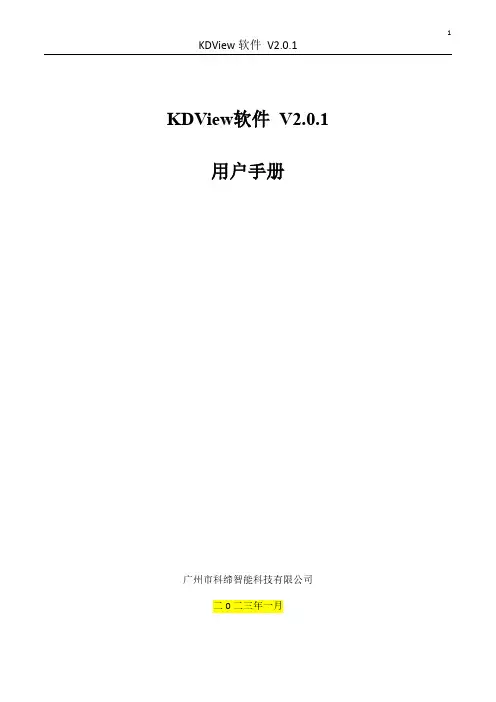
KDView软件V2.0.1 KDView软件V2.0.1用户手册广州市科缔智能科技有限公司二0二三年一月文件修改记录目录文件修改记录 (2)1.产品简介 (3)1.1产品概述 (3)1.2产品主要功能 (3)2.软件安装 (4)2.1运行环境要求 (4)2.2 获取软件 (4)3.软件操作说明 (5)3.1登录界面简介 (5)3.2 设备管理 (7)3.3 实时预览 (12)3.4 远程回放 (14)3.5 报警管理 (15)3.6 通用/功能设置 (17)3.7 图像浏览/分享 (19)3.8 个人中心 (21)3.9 注销登录 (22)3.10 语言切换 (22)1.产品简介1.1产品概述“KDView”监控软件为互联网时代最佳的手机视频监控解决方案,由前端采集设备、平台服务器和远程观看端三部分构成。
1.2产品主要功能主要功能:⚫注册登录、忘记密码⚫设备管理(添加、删除、修改、设置)⚫实时预览(对讲、转动摄像机、回放、报警信息)⚫远程回放(云存/SD卡)⚫报警管理⚫通用/功能设置⚫图像浏览和分享⚫个人中心(用户管理、系统设置、我的分享、关于)⚫注销登录⚫语言切换2.软件安装2.1运行环境要求苹果手机客户端要求ios9.0以上的系统;安卓手机客户端要求android 4.2及以上的系统。
2.2 获取软件苹果手机用户:在苹果应用市场(appstore)上搜索“KDView”安装。
安卓手机用户:在谷歌市场(google play)、应用宝、安卓市场等各大应用市场上搜索“KDView”安装。
3.软件操作说明3.1登录界面简介安装成功后,在程序列表点击KDView软件图标,软件就可以运行了。
启动程序进入登录界面,如图3.1a:⚫用户注册首次使用需要注册一个账号,该账户用于云存储我们的用户信息及相关设备列表,在登录菜单中,点击“注册账号”按钮,默认跳转到手机注册界面(如图3.1 b),点击右下角可切换到邮箱注册界面(图3.1 c),可点击左下角可切换回手机注册界面:图 3.1 b 图 3.1c⚫忘记密码在登录界面中,点击“忘记密码”按钮,跳转到“忘记密码”手机找回界面,可点击右下角的通过邮箱方式找回密码,可点击左下角可切换回手机找回密码界面。
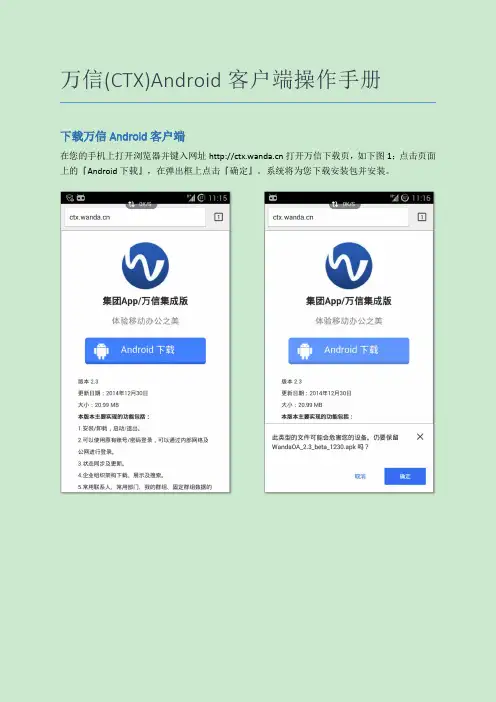
万信(CTX)Android客户端操作手册下载万信Android客户端在您的手机上打开浏览器并键入网址打开万信下载页,如下图1;点击页面上的『Android下载』,在弹出框上点击『确定』。
系统将为您下载安装包并安装。
在您的手机桌面上找到『万达集团』App并点击启动,如下图1所示;在App首页上点击『移动办公』进入万信客户端。
点击『移动办公』即进入万信登录界面,请键入您的RTX帐号、密码,点击登录,登录到万信客户端后如下图右所示。
最近会话点击标签栏『万信』标签可切换到万信会话列表页,如下图右所示;会话列表页显示最近100个会话,通过上下滑动可查看更多会话。
单人会话会显示该联系人的当前状态,包含四种状态:PC在线、手机在线、PC离开、离线。
会话置顶在未置顶会话上长按出现长按菜单,点击置顶菜单项可将该会话置顶,已置顶会话和非置顶会话的颜色不同,如下图右所示。
取消会话置顶在已置顶会话项上长按出现长按菜单,点击取消置顶菜单项可取消该会话的置顶从最近会话列表中移除会话在您想移除的会话上长按,在长按菜单上点击『移除该会话』可将该会话从会话列表中移除。
移除会话并不会在本地删除您的会话,只是将该会话从会话列表的显示中移除,当该会话有新消息到达时会话会重新出现在会话列表。
在会话列表页点击搜索栏进入会话搜索状态,在搜索栏中键入关键字可即时搜索。
搜索内容包含最近联系人、最近讨论组中包含的联系人、聊天记录。
常用联系人您可将任一联系人添加为您的常用联系人,方便您查找及发起会话小万:点击『常用联系人』中的『小万』,小万为智能机器人可以回答一些您提问的关于万信的问题文件助手:点击『常用联系人』中的『文件助手』,可以实现pc端和移动端的文件互传搜索通讯录点击『通讯录』页面上的搜索栏键入关键字(通讯录搜索要求至少键入2个字符的关键字),在搜索按钮被激活搜索两字变为蓝色点击此搜索按钮,即可根据关键字搜索联系人;通讯录搜索关键字支持姓名、帐号、中文姓名拼音。
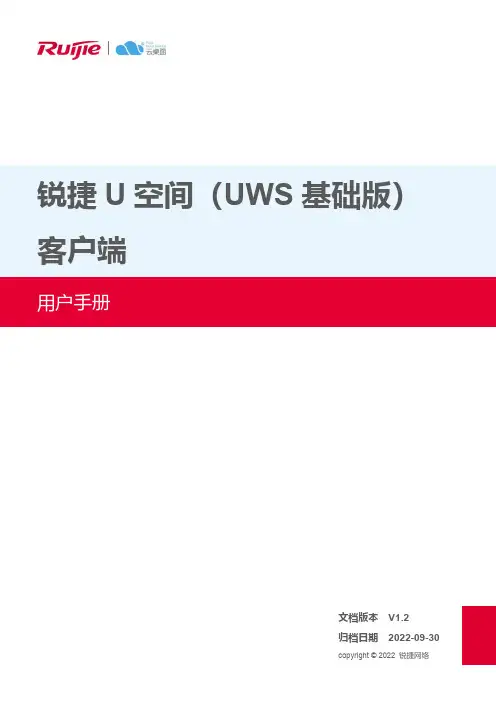
锐捷U空间(UWS基础版)客户端文档版本V1.2归档日期2022-09-30版权声明copyright © 2022 锐捷网络保留对本文档及本声明的一切权利。
未得到锐捷网络的书面许可,任何单位和个人不得以任何方式或形式对本文档的部分或全部内容进行复制、摘录、备份、修改、传播、翻译成其他语言、将其部分或全部用于商业用途。
、、和其他锐捷网络商标均为锐捷网络的商标。
本文档提及的其他所有商标或注册商标,由各自的所有人拥有。
免责声明您所购买的产品、服务或特性等应受商业合同和条款的约束,本文档中描述的部分或全部产品、服务或特性可能不在您的购买或使用范围之内。
除非合同另有约定,锐捷网络对本文档内容不做任何明示或默示的声明或保证。
由于产品版本升级或其他原因,本文档内容会不定期进行更新。
锐捷网络保留在没有任何通知或者提示的情况下对文档内容进行修改的权利。
本手册仅作为使用指导。
锐捷网络在编写本手册时已尽力保证其内容准确可靠,但并不确保手册内容完全没有错误或遗漏,本手册中的所有信息也不构成任何明示或暗示的担保。
前言读者对象本书适合下列人员阅读●普通用户●网络管理员技术支持●锐捷网络官方网站:●锐捷网络官方网站服务与支持版块:/fw/●锐捷网络7*24h智能客服闪电兔:●锐捷网络7*24h技术服务热线:4008-111-000●锐捷网络售后服务工具——小锐云服:/special/fw/tool/xryf/●锐捷网络技术支持与反馈信箱:*********************.cn●锐捷网络文档支持与反馈信箱:**************.cn小锐云服APP 锐捷服务公众号本书约定1. 图形界面格式约定2. 各类标志本书还采用各种醒目标志来表示在操作过程中应该特别注意的地方,这些标志的意义如下:警告表示用户必须严格遵守的规则。
如果忽视此类信息,可能导致数据丢失或设备损坏。
注意表示用户必须了解的重要信息。
如果忽视此类信息,可能导致功能失效或性能降低。
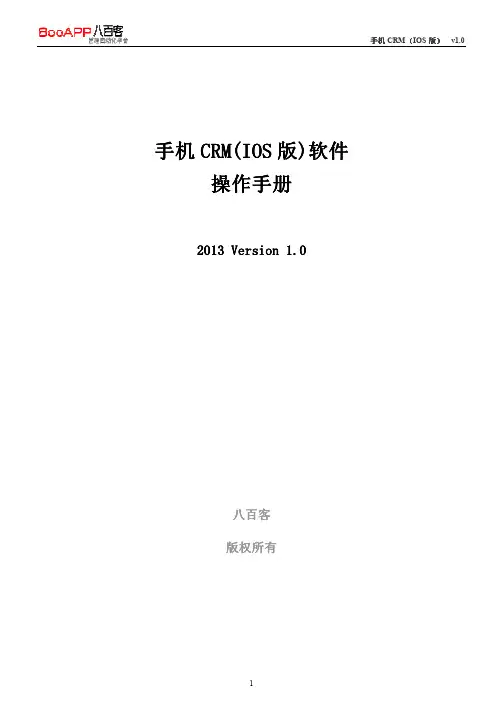
手机CRM(IOS版)软件软件操作手册操作手册Version 1.0.0.020120133 Version 1八百客八百客版权所有目录一、手机CRM(IOS版)功能说明 (3)二、手机版设置 (3)2.1 iPhone系统安装步骤 (3)2.2微缩布局设置 (3)2.3移动设备设置 (4)2.3.1主页及账户设置 (4)2.3.2设置选项卡显示 (5)2.3.3设置视图显示 (6)2.3.4设置移动数据子集 (6)2.3.5移动程序下载 (8)三、手机版操作说明 (9)3.1 登陆手机客户端 (9)3.2 系统主页 (10)3.3处理待审批项目 (11)3.4数据列表 (15)3.5视图 (17)3.6搜索 (18)3.7查看详细信息和编辑记录 (19)3.8新建记录 (23)3.9删除记录 (24)3.10 自动登录和退出 (25)3.11 打电话和电子邮件功能 (26)3.12 支持html标记和纪录锁定 (26)3.13 最新操作和待审批项目选择显示 (26)3.14 支持图片字段 (26)3.15 支持查找筛选 (29)3.16电话薄导入联系人,联系人导出到电话薄功能 (31)3.16相关项默认带主表值 (32)3.17优化页面 (33)一、手机CRM(IOS版)功能说明八百客手机CRM(IOS版)(以下简称手机版)。
本版本适用于Ipone4手机,要求IOS4.2及以上版本,安装此版本应用程序后,通过客户端进入800pp系统主页,可以对系统主页的提醒进行处理,可以查看选项卡的视图以及数据,对数据进行查询、编辑、删除等操作,同时可以上传和下载图片。
支持平台:IOS4.2及以上版本支持机型:Iphone4,Iphone4S测试机型:Iphone4设置手机版设置二、手机版2.1 iPhone系统安装步骤苹果商店搜索800app,客户端叫做八百客,下载安装即可。
2.2微缩布局设置在800APP系统中将需要显示在手机版中的所有选项卡微缩布局进行调整,调整后的微缩布局即是手机版中的页面布局。

客户端使用说明文档1 概述....................................................................................................................... 错误!未定义书签。
2 下载与安装........................................................................................................... 错误!未定义书签。
3 登录....................................................................................................................... 错误!未定义书签。
3.1正常登录 ....................................................................................................... 错误!未定义书签。
3.2忘记密码 ....................................................................................................... 错误!未定义书签。
3.3初次登录 ....................................................................................................... 错误!未定义书签。
4 消息....................................................................................................................... 错误!未定义书签。
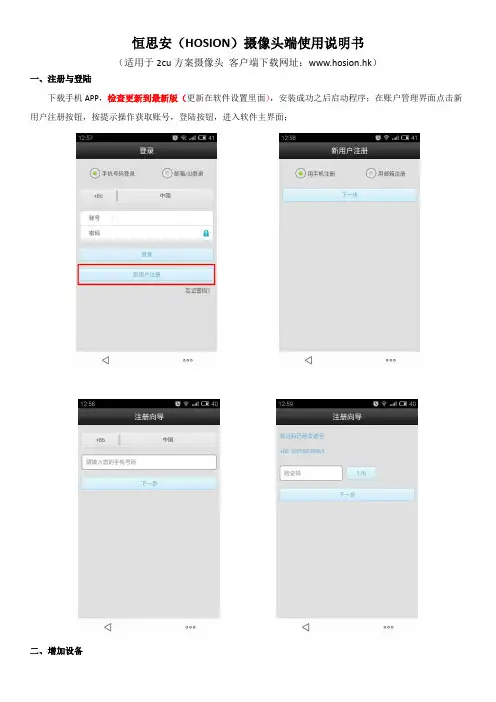
恒思安(HOSION)摄像头端使用说明书(适用于2cu方案摄像头客户端下载网址:www.hosion.hk)一、注册与登陆下载手机APP,检查更新到最新版(更新在软件设置里面),安装成功之后启动程序;在账户管理界面点击新用户注册按钮,按提示操作获取账号,登陆按钮,进入软件主界面;二、增加设备同局域网和远程监控,手动添加设备。
设备出厂时密码为:123(摄像头ID和密码在机器底部);(如果之前没有用二维码扫描连接上wifi,需要用网线先连接上路由器然后添加)第一步点“+”号第二步点“手动添加”第三步输入ID,ID在机器底部第四步输入密码,上面为用户名可以修改三、无线设置方式;备注:所有和摄像头相关设置都是点击空色框区域,点一下即可有线设置无线wifi方法;设备添加完成后如下图一所示;图一设备添加完成后如上图所示步骤一如图所示点击红色框框内任意位置步骤二点击后会出现回放设置编辑三个按钮,回放是录像回放,设置是摄像头设置,编辑是修改连接摄像头的密码;然后点击设置,进入wifi设置界面;步骤三点击网络连接进来后,不要点击wifi,而是在这个状态下,点击下方搜索出来的无线信号;然后点击输入密码即可,自动跳转到wifi连接;(wifi连接不上,密码不正确;搜索不到,ssid隐藏了搜索不到;只支持DHCP打开的路由,不支持静静态IP)1)二维码设置方法;由于二维码扫描要求稍微有点高,方法如下,第一步装好客户端,进入工具箱;第二步,点击二维码工具;生成您家路由器二维码;第三步,将二维码完整对好摄像头镜头,务必要完全对好镜头,扫描不成功一般都是要么密码不对,要么没有对好二维码;实在弄不好建议使用网线,简单方便。
(这里给大家说点小技巧,生成二维码后可以把手机平放在桌面上,然后用摄像头来扫二维码)2)智能联机方法;即将发布,请及时更新最新客户端版本;四、实时监控,录像,回放功能演示:1.视频监控。
点击设备列表小画面进行监控;(最多同时支持5个客户端同时访问,如果显示网络忙,表示宽带不够;一般一个客户端非常流畅的观看需要4M的宽带。
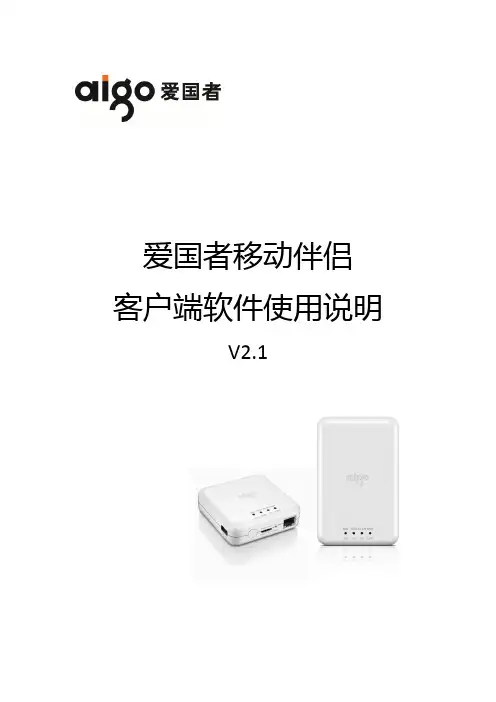
爱国者移动伴侣客户端软件使用说明V2.1目录免责声明: (3)特别提示: (4)一、设备的准备与连接 (4)1.1开机 (4)1.2 WiFi信号的连接 (4)1.2.1 Windows 平台 (4)1.2.2 iOS 平台 (6)1.2.3 Android 平台 (9)1.3 移动网络存储服务器(移动NAS)模式 (14)二、客户端软件的安装 (14)2.1 Windows 平台 (14)2.2 iOS 平台 (16)2.3 Android 平台 (18)三、Windows客户端软件的界面说明 (24)四、iOS、Android客户端软件的界面说明 (26)五、使用第三方软件进行访问 (51)免责声明:由于产品的更新,本手册中的图片和文字可能与您的设备中显示的图文略有不同,某些细微的变更将不会影响您的操作,请以实物操作为主。
一、感谢您购买爱国者移动伴侣产品。
在使用本产品之前,请认真阅读快速使用说明和本说明书。
当您开始使用爱国者移动伴侣产品时,爱国者电子认为您已经认真阅读了本说明书。
二、本产品为移动存储产品,用于用户数据的冗余备份,请用户在使用过程中及时对其中的数据进行备份。
我公司仅对产品的硬件部分承担售后责任。
如由于使用本产品造成数据丢失,我公司将依据售后相关规定进行提供相应的保换或保修服务,但是不负责恢复故障产品中保存的数据,不承担由此造成的任何恢复费用以及追加赔偿。
如果用户因保密要求需要保留或彻底销毁存储介质,应在享受保换或保修服务的同时支付相应的费用。
敬请用户谅解。
三、本文中涉及到的iOS、Android、Oplayer、Goodplayer等均为第三方公司所有。
四、硬件设备的生产厂家一般以1000为进制计算容量,即1KB=1000 Bytes, 1M=1000K, 1G=1000M;而微软操作系统是以1024为进制计算容量,1KB=1024 Bytes, 1M=1024K, 1G=1024M,格式化后的实际容量会少一些。
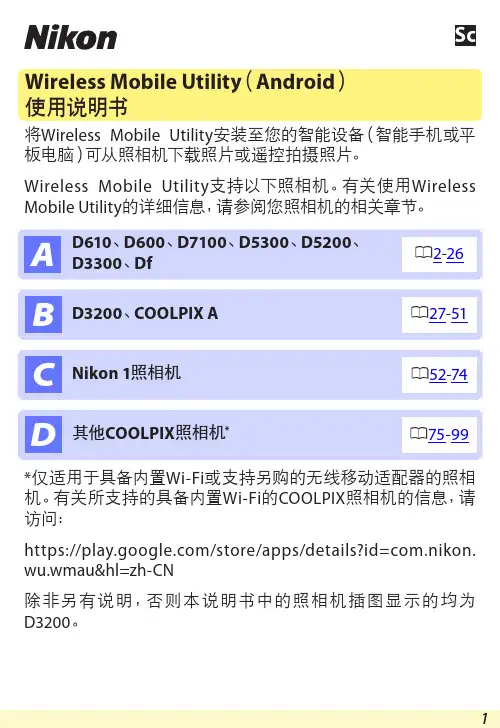
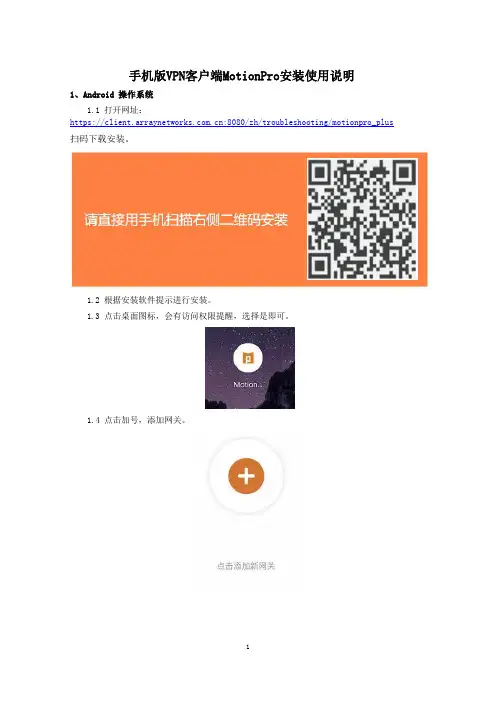
手机版VPN客户端MotionPro安装使用说明
1、Android操作系统
1.1打开网址:
https://:8080/zh/troubleshooting/motionpro_plus 扫码下载安装。
1.2根据安装软件提示进行安装。
1.3点击桌面图标,会有访问权限提醒,选择是即可。
1.4点击加号,添加网关。
1.5填写网关信息并保存,用户名为学号或工号,密码与服务大厅一致。
1.6点击登录。
1.7输入密码,点击登录。
1.8点击登录,如出现如下提示,选择确定。
1.9出现已连接状态,表示连接成功。
可根据需要访问教职工资源和在校生资源。
亦可打开手机已装浏览器,输入校内所需资源网址,即可访问。
2、ios操作系统
2.1在App Store里边搜索motionpro,下载安装即可。
2.2点击桌面图标,打开软件。
2.3点击加号,添加网关。
2.4填写网关信息并保存,用户名为学号或工号,密码与服务大厅一致。
2.5
点击登录。
2.6输入密码,点击登录。
2.7选择
Allow。
2.8
输入密码或者指纹。
用户名为工号或学号,
密码与服务大厅一致。
2.9出现已连接状态,表示连接成功。
可根据需要访问教职工资源和在校生资源。
亦可打开手机已装浏览器,输入校内所需资源网址,即可访问。

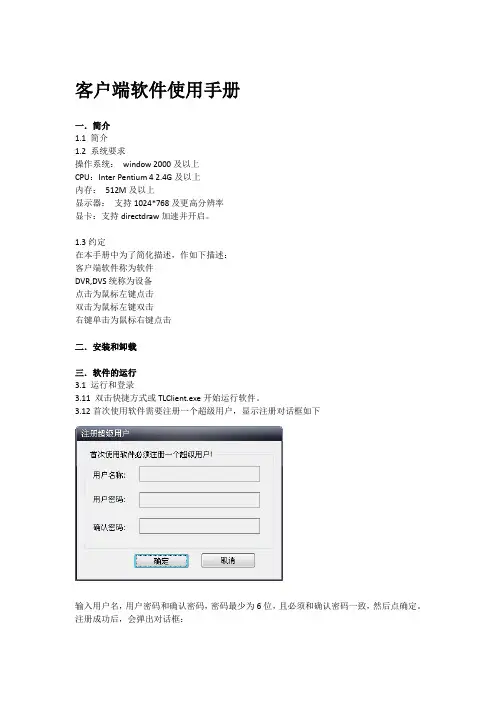
客户端软件使用手册一.简介1.1 简介1.2 系统要求操作系统:window 2000及以上CPU:Inter Pentium 4 2.4G及以上内存:512M及以上显示器:支持1024*768及更高分辨率显卡:支持directdraw加速并开启。
1.3约定在本手册中为了简化描述,作如下描述:客户端软件称为软件DVR,DVS统称为设备点击为鼠标左键点击双击为鼠标左键双击右键单击为鼠标右键点击二.安装和卸载三.软件的运行3.1 运行和登录3.11 双击快捷方式或TLClient.exe开始运行软件。
3.12首次使用软件需要注册一个超级用户,显示注册对话框如下输入用户名,用户密码和确认密码,密码最少为6位,且必须和确认密码一致,然后点确定。
注册成功后,会弹出对话框:3.13登录选择用户名,输入密码,点确定即可进入程序。
可勾选“自动登录”,下次便可不出现登录窗口。
3.2 软件界面介绍软件界面说明1 系统按钮栏可进行锁定界面,最小化窗口到任务栏,关闭程序操作。
2 .标签栏包含软件各功能模块预览:对设备进行实时预览回放:远程回放和本地录像回放配置:设备管理,远程设备配置和本地参数设置日志:本地和远程日志查询地图:电子地图3 设备树显示添加管理的各个设备和分组4 预览显示窗口各设备通道的实时预览显示窗口5 云台控制窗口可进行云台的控制,画面的调节6 预览控制栏控制预览停止,客户端录像,抓图,切换画面模式,全屏显示,轮训等7 报警信息列表显示设备短线消息和其他报警信息四.设备管理使用软件进行操作前,需要先对设备进行添加和配置操作。
点击标签栏"配置"标签进入配置模式,点击左侧导航栏“设备管理”项即可进入设备管理的界面。
界面说明 1 导航栏 2 设备树 3 分组控制 4 分组树4.1 设备树配置软件初始运行时,列表树里默认为空,右键点击列表树任意空白处可进行区域的添加。
1 2 34在区域名称栏中填写名称后点击确定即可向列表树中添加一个区域,并且由于本次添加的区域为首个区域,因此该区域不存在上级区域,因此上级区域名称栏中为空。
移动办公APP客户端使用手册中国移动通信集团本文档版权由中国移动通信集团所有。
未经书面许可,任何单位和个人不得以任何形式摘抄、复制本文档的部分或全部,并以任何形式传播。
修订历史A-增加 M-修改 D-删除 日期 修订人 修订内容2020年02月16日 中移互联网有限公司 A-文档编写2020年03月23日 中移互联网有限公司 D-删除已经下线的功能2020年04月14日 中移互联网有限公司 A-第8点权益2020年04月15日 中移互联网有限公司 A-注:进入“发起群聊”的选择主团队联系人页面后,如有疑问,可以点击页面标题旁边的“○?”,有发起群聊说明及主团队设置指引;如想更改主团队,可以点击底部主导航栏“我”-“设置”-“主团队”,即可更改设置主团队。
2020年04月29日 中移互联网有限公司 M-对标需求1.0.1进行内容的增删2020年05月13日 中移互联网有限公司 A-“企业群每次添加群成员人数上限”条目M-“则支持该被叫可以使用移动办公APP客户端通过该会议的记录重新加入会议。
”M-“如何通过移动办公删除通话记录?”2020年05月29日 中移互联网有限公司 A&M-修改通讯录、权益、个人中心、通话、消息部分2020年06月16日 中移互联网有限公司 A&M-修改通讯录、活动、个人中心、消息部分2020年08月05日 中移互联网有限公司 A&M-修改通讯录、活动、个人中心、消息部分2020年10月22日 中移互联网有限公司 A-快通知、好友功能 M-消息、通讯录部分2020年11月19日 中移互联网有限公司 A&M-修改消息、个人中心部分 2021年02月05日 中移互联网有限公司 A&M-通讯录、超级会议部分 2021年05月24日 中移互联网有限公司 A&M-增强版、活动部分前言关于本手册《移动办公APP客户端使用手册》主要为您介绍了如何使用移动办公APP客户端的各项功能。
Mydlink使用指南-云路由前言D-Link独有的mydlink云服务将轻松实现随时随地通过PC、智能手机、IPAD等移动终端查看、管理您的云路由,本手册将详细介绍如何注册mydlink账号,如何通过PC、智能手机查看和管理您的云路由。
注:手册将以DIR-605L、安卓/苹果手机为例进行mydlink功能介绍,不同型号的路由器可能实现的mydlink功能有差异,请以您的实际产品为准。
mydlink 账号一、注册您的个人mydlink账号账号根据您的上网方式将路由器连接至互联网(Internet)。
(注:具体上网设置请参考路由器快速安装手册)账号申请并激活mydlink账号1、打开浏览器,在地址栏输入路由器IP:192.168.0.1,回车后出现登陆窗口,默认用户名是admin(小写),密码为空,点击“登陆”。
:已连接上Internet”表明路由器已成功连接至互联网,此登陆后显示“状态状态:为申请mydlink账号的前提条件。
2、点击上图中的“设置”,进入mydlink 账号注册和申请页面,根据图示设置:说明说明::电子邮件电子邮件((mydlink 账号名称账号名称)): 填写自己可用邮箱作为mydlink 平台账号平台账号密码密码:: 设置mydlink 平台登陆密码平台登陆密码重新输入密码重新输入密码:: 重新输入登录密码重新输入登录密码名名: 随意设置随意设置姓姓: 随意设置随意设置路由器用户名路由器用户名:: 默认为admin admin路由器密码路由器密码:: 设置路由器管理界面登陆密码设置路由器管理界面登陆密码((必填必填!)!)点击“注册”按钮,等待路由器保存配置提示已发出认证邮件至注册填写的邮箱中:3、登陆邮箱收取并查看邮件:(如收件箱中未收到邮件,请检查垃圾邮箱)点击mydlink账号激活链接:点击激活链接后会自动打开mydlink云端平台,显示新注册账号已经通过验证:4、返回路由器设置界面,再次点击“设置”:填写已注册账号和密码,点击“登陆”:等待路由器保存设置:显示已经成功连接mydlink云端平台,点击“保存”:稍等片刻后,会自动打开DLINK 官方网站,至此,DIR-605L 就成功注册到了mydlink 云端平台。
iVMS-5060(Android)移动监控软件操作手册V4.0.0UD.6L0102D0535A01前言非常感谢您购买我司产品,如您有任何疑问或需求请随时联系我们。
适用型号本手册适用于iVMS-5060(Android) V4.0.0客户端软件。
声明•我们已尽量保证手册内容的完整性与准确性,但也不免出现技术上不准确、与产品功能及操作不相符或印刷错误等情况,如有任何疑问或争议,请以海康威视最终解释为准。
•产品和手册将实时进行更新,恕不另行通知。
•本手册中内容仅为用户提供参考指导作用,不保证与实物完全一致,请以实物为准。
•本手册中提到的部件、组件和附件仅作说明之用,不代表购买机型的配置,详细配置请以装箱单为准。
描述内容约定在本手册中为了简化描述,做以下约定:•iVMS-5060(Android) V4.0.0客户端软件简称为软件。
•硬盘录像机、视频服务器、网络摄像机和网络球机等统一称为设备。
•本说明书部分图片为示意图,仅供参考。
符号约定在本文中可能出现下列标志,它们所代表的含义如下。
注意表示有潜在风险,如果忽视这些文本,可能导致设备损坏、数据丢失、设备性能降低或不可预知的结果。
说明表示是正文的附加信息,是对正文的强调和补充。
0303001040117目录前言 (I)目录 ........................................................................................................................................................................... I I 1. 简介 . (1)1.1. 简介 (1)1.2. 运行环境 (1)2. 安装与卸载 (2)2.1. 软件安装 (2)2.2. 软件卸载 (2)3. 软件运行 (3)3.1. 配置服务器地址 (3)3.2. 登录 (4)3.3. 演示视频 (4)3.4. 注销登录 (5)3.5. 菜单介绍 (6)4. 消息 (7)4.1. 显示与查看 (7)4.2. 消息管理 (9)5. 视频 (11)5.1. 实时预览 (11)5.1.1. 开启/关闭实时预览 (11)5.1.2. 预览控制 (13)5.1.3. 云台控制 (16)5.2. 远程回放 (17)5.2.1. 开启/停止监控点回放 (17)5.2.2. 回放控制 (20)5.3. 监控资源管理 (21)5.3.1. 获取监控点信息 (21)5.3.2. 监控点收藏 (22)6. 地图 (24)7. 图像管理 (30)8. 其他功能 (33)9. 附录 (36)1.简介1.1.简介iVMS-5060 (Android)V4.0.0移动客户端软件运行于Android V2.3.3及以上系统的手机。
蓝信Android客户端操作手册1.下载蓝信Android客户端在您的手机上打开浏览器并键入网址打开蓝信下载页,如下图。
点击页面上的『Android下载』,系统将为您下载安装包。
在您的手机桌面上找到『蓝信』App并点击启动。
进入蓝信登录界面,请键入您的帐号、密码,点击登录,登录到蓝信客户端后如下图所示。
4.首页“首页”标签页主要展示的数据是任务中心、新闻公告、主席红邮筒、移动工程师、线上决策等入口,在内容列表包括计时待办、非计时待办、会议提醒。
²新闻公告5.消息点击标签栏『消息』标签可切换到蓝信消息列表页,如下图右所示;消息列表页显示最近100个消息,通过上下滑动可查看更多消息。
5.1. 消息置顶在未置顶消息上长按出现菜单项,点击置顶可将该消息置顶,已置顶消息和非置顶消息的颜色不同,如下图右所示。
5.2. 取消消息置顶在已置顶消息项长按出现菜单项,点击取消置顶可取消该消息的置顶。
5.3. 从最近消息列表中移除消息在您想移除的消息上左划,在划出菜单上点击『删除』可将该消息从消息列表中移除。
移除消息并不会在本地删除您的消息,只是将该消息从消息列表的显示中移除,当该消息有新消息到达时消息会重新出现在消息列表。
5.4. 发送文本、图片、语音、文件、视频、位置、红包、回执消息类型可收发文本、表情、语音、图片、拍照发送、视频、位置、红包、文件、回执消息,单人可发起密聊;对未下载的文件单击触发文件下载,对已下载的文件单击将打开文件浏览;5.5. 复制、删除、转发消息在消息中接收到或发送出去的消息可以进行复制、删除、转发、收藏操作,固定群还可以回复;长按任一消息气泡触发操作菜单。
文本消息:可复制、删除、转发、收藏、回复;图片消息:可复制、删除、转发、收藏、回复;视频消息:可删除、转发、收藏、回复;红包:删除;文件:可删除、转发、收藏语音:可删除、收藏位置:可复制、删除、转发、回复;选择转发会跳转到选择转发目标页面,在该页面上可选择一个最近消息进行转发,也可创建一个新消息进行转发。
搜我要搜索手机客户端软件使用说明书1 概述1.1编写目的随着网络及电子商务的迅速普及,网上购物日益走进寻常百姓的生活,越来越多的B2C、C2C模式的电子商务网站如雨后春笋般涌现出来,为消费者提供了购物的新途径。
消费者在享受网上购物所带来的便捷服务的同时,面对种类繁多的电子商务网站上的商品如大海捞针,同一个产品哪里卖的最便宜?哪个网站最值得信赖?哪里可以找到自己喜欢的东西?……消费者经常要使用不同的关键词查看搜索结果,为了帮消费者提供最有效的购物搜索,特开发了搜我要搜索手机客户端软件,编写本使用说明的目的是充分叙述本软件所能实现的功能及操作步骤,以便使用者了解本软件的使用范围和使用方法,并为软件的维护和更新提供必要的信息。
1.2搜我要搜索手机客户端软件介绍1.2.1软件含义“搜我要”——“搜索我想要的”。
搜我要搜索手机客户端软件,是本人为购物网站推出的手机购物应用。
目前搜我要搜索手机客户端软件已开发出多个版本,主要有iPhone版、Android版、iPad版、Windows Phone版、J2me版、Symbian版、HTML5版等。
清新易用的界面、简单顺畅的操作带给用户更佳的手机购物体验,让用户随时随地享受便捷的手机购物服务。
网购的消费群体是年轻人,智能手机市场的爆发使年轻人将上网的方式和时间转到移动设备上来,如果没有在移动设备上做好相应的入口,将被这批巨量的目标客户所遗忘;因此搭建自己的移动电商平台是迫在眉睫,尽早地介入可以让您的企业站在新的商业模式和新时代的前沿!搜我要搜索手机客户端软件可帮您抓住新的契机,重新洗牌,抢占市场份额!1.2.2 软件功能搜我要搜索手机客户端软件可以给用户提供更佳的购物搜索体验,无论是等公交坐地铁、还是其他闲暇时刻,用户在手机上输入想要购买的商品名称,就可以随时随地比较各网上商城商品的价格、评论和信用等其他内容,这种随时随地浏览商品的特性,是手机客户端软件独有的;搜我要搜索手机客户端软件更可以提供以图搜图的功能,用户用手机可以随时对各种商品拍照,上传到搜索引擎,通过以图搜图的功能比较各网上商城商品的价格、评论和信用等其他内容,免去了用户在手机上做文字输入等繁琐操作,带给用户更佳的手机购物体验;同时,搜我要搜索手机客户端软件提供热门导航功能,方便用户迅速搜索及了解当前热销产品。
1.2.3 软件特点只收取流量费,界面清新易用、操作简单顺畅,用户可随时随地购物。
2 操作步骤2.1首页标签图1登录搜我要搜索手机客户端,进入首页页面(图1),顶部有首页、收藏、购物车和更多4个标签。
在首页、收藏、购物车和更多4个标签的下面,有跳转的广告图片。
在首页搜索框中输入关键字可搜索出相关商品,搜索框左侧有筛选按钮,右侧有搜索图标。
用户可选择三种方式来查找商品:通过筛选按钮进行筛选;在搜索框中输入关键字;在分类列表中选择。
2.1.1 通过筛选按钮进行筛选点击筛选按钮,则可进入筛选页面,如图2。
从图2可以看出,您可对商品的类别、子类、品牌、商城、最低价格、最高价格级排序方式进行筛选。
点击类别按钮,可弹出商品的类别列表(图3),所示类别:数码服饰鞋帽妆品箱包礼品图书食品母婴家居家电团购运动户外健康其他。
图3在图3中选择类别:妆品,点击妆品下的子类按钮,则会显示出子类列表,如图4,主要分类为:面部护理魅力彩妆身体护理口腔护理个人护理香水SPA。
在分类列表中您可选择想购买的分类,如魅力彩妆,在分类中则会显示魅力彩妆分类,可查看图5。
图5如图5,点击妆品、魅力彩妆下的品牌按钮,则会显示出品牌列表:雅诗兰黛迪奥兰蔻欧莱雅相宜本草妮维雅曼秀雷敦莎莎丁家宜蜜丝佛陀倩碧美宝莲佰草集玉兰油。
用户如对品牌没有要求,则可选择不限品牌即可。
点击商城按钮,则会显示出商城列表:乐蜂网 NALA 天天网草莓派欧啦美妆抢鲜网致美网左岸女人 CE本草丹姿官方商城美白肌肤网秀唯网。
用户如对商城没有要求,则可选择不限即可。
点击排序按钮,则在图6中会显示排序方式:按价格升序或降序、按聚合商家降序。
选择按聚合商家降序,在图7则会显示选择好的类别、子类、品牌、商城及排序方式。
图7在图7中还有最低价格和最高价格输入框,您可输入想购买商品的价格区间,如2000-6000,用户如对价格没有要求,则可不用填写。
筛选完之后点击确定按钮,则进入图8所示的商品列表页。
图8图8所示的商品列表页中,有返回和排序按钮。
点击返回按钮则会返回到首页页面。
点击排序按钮则可按价格升序或降序。
图9点击商品列表页面中的第3个列表,如图9,则可显示该商品的聚合商城列表,从而搜索出该商品的不同商家,如图10。
图10图10底部有“上一页”、“下一页”、“首页”及“尾页”按钮,用户可通过这4个按钮进行翻页。
在图10中点击当当网所示的列表,则进入商品详细信息页面(如图11、图12和图13)。
图11图11所示的商品详细信息页面顶部有“返回”和“收藏”2个按钮。
点击“收藏”按钮,则会有收藏成功的提示。
点击收藏标签则会显示出刚才所收藏的商品,如图12。
图12商品详细信息页面还有商店名称、商品图片、价格、电话和地址(图13)。
图13图14在图14中还有购买过此商品的用户评论、用户可查看商品的评论信息来判断该商品是否值得购买。
在产品详细页面中,点击“抢购”按钮,则进入购买信息填写页面,如图15。
图15在图15中,您需填写购买商品的数量,送货方式及买家留言等。
送货方式目前有平邮10元,快递15元,EMS 25元,不需要物流4种(图16)。
图16图17为填写完之后的购买信息。
点击确定按钮则进入图18所示的购买方式页面,您可选择直接购买或添加到购物车。
点击直接购买则会跳转到图19中的页面。
点击新地址按钮,则进入创建新地址页面,如图20。
图21为输入的新地址信息。
图21点击“继续”按钮,则会弹出“请确认收货人姓名、地址、电话等填写无误,否则可能无法及时收到购买的商品!”,待确认无误后点击“确定”按钮,则会显示刚才创建的收获信息,如图22,顶部有“返回”和“修改”2个按钮,底部有“提交订单”按钮,点击“修改”按钮则进入修改信息页面。
点击底部的“提交订单”按钮,则会跳转到付款方式页面,如图23。
图23付款方式可以选择支付宝、中行信用可快捷支付、信用卡快捷支付方式,点击使用支付宝账号,进入支付宝页面,如图24。
图24图25在图25中选择“添加到购物车”,则会弹出成功添加到购物车的提示页面,点击ok即可。
点击购物车标签,则会跳转到购物车页面,显示出添加到购物车内的商品,如图26。
图262.1.2在搜索框中输入关键字来搜索商品返回首页,用户还可以在搜索框中输入想要的商品名称,点击搜索图标来搜索商品。
图27如图27,在搜索框中输入“三星手机”,点击搜索图标,则在图28所示页面中显示出该商品的不同商家。
图28在图29中的页面中点击蓝色方框圈住的商品列表,可进入商品详细信息页面,如图30。
图30图30页面顶部有“返回”和“收藏”按钮。
点击“收藏”按钮,则会收藏此商品。
点击商品价格后的“抢购”按钮,则可购买此商品。
该页面中部还有“电话”、“短信”和“地图”3个按钮(图31)。
在图31中还可以看到商品的信息详情,包含品牌型号和商品描述等。
图32商品的详细信息页面显示有上市时间及评论内容等信息。
在图32中点击查看链接,可进入该商品所在商城的详细页面(图33)。
图332.1.3 在分类列表中选择返回首页,用户还可以分类列表中搜索商品。
如图34,点击“妆品”,则会搜索出妆品下的商品列表,如图35。
图35 购买方法同2.1.1和2.1.2相同。
2.2 收藏标签点击收藏标签,则可出现收藏页面,如图36。
图36 收藏页面有“编辑”和“返回”2个按钮。
点击“编辑”按钮,进入订单编辑页面如图37。
图37在订单编辑页面在想要删除的订单方框中打钩,点击删除即可删除成功。
在图36中点击收藏的商品列表,则会跳转到商品详细信息页面,如图38。
在详细信息页面点击“抢购”按钮,则进入购买信息填写页面,如图39。
填写完购买信息点击确定按钮,则进入图40所示的购买方式页面,您可选择直接购买或添加到购物车。
图40点击直接购买则会跳转到图41中的页面。
图41点击图41中的地址列表可进入商品收货信息页面(图42),点击“提交订单”即可。
图422.3 购物车标签点击购物车标签,则进入如图43所示的购物车页面。
图43 在购物车页面有“返回”和“我的订单”2个按钮;点击“返回”按钮,则会返回上一页面。
点击我的订单按钮,则可查看订单列表,如图44。
图44 点击订单列表,可跳转到订单详细页面(图45)。
点击底部的“提交订单”按钮,则会跳转到付款方式页面,如图46。
图46付款方式可以选择支付宝、中行信用可快捷支付、信用卡快捷支付方式,点击使用支付宝账号,进入支付宝页面,如图47。
图472.4更多标签点击更多标签,进入如图48、图49所示的更多项列表页面。
图48点击“用户登录”列表,则进入登录页面(图50)。
图50该页面有“返回”、“注册”和“登录”3个按钮。
如您有用户名和密码,可直接输入,点击登录即可完成登录;如您没有用户名和密码,点击“注册”按钮,进入注册页面进行注册(图51、图52);图51图52点击“版本更新”列表,则弹出是否下载新版本的提示页面(图53)。
图53点击“系统设置”列表,则会跳转到系统设置页面,如图54,手机客户端用户可自由对图片显示进行设置,显示选择“ON”按钮,关闭选择“OFF”,选择完之后点击确定即可。
图54点击“用户反馈”列表,则会显示出用户反馈页面,如图55所示。
图55点击“排行榜”列表,则会显示出排行榜中的详细榜单,如图56所示。
图56在榜单中点击签到榜,则进入签到榜页面,如图57所示。
图57。